Если у вас возникли проблемы с телевизором Samsung, такие как зависание экрана или зависание экрана, простая перезагрузка часто помогает решить эти проблемы. Есть два быстрых способа эффективной перезагрузки телевизора Samsung:
- Отключение телевизора : Отключите телевизор от источника питания и оставьте его отключенным примерно на минуту. Прежде чем снова подключить телевизор к сети, убедитесь, что индикатор на телевизоре не горит. Этот метод напоминает «аппаратный сброс» и может помочь устранить любые временные сбои.
- Использование кнопки питания . Кроме того, вы можете перезагрузить телевизор, нажав и удерживая кнопку питания на пульте дистанционного управления или непосредственно на нем более 20 секунд. Это действие заставляет телевизор очистить кэш-память и перезагрузить все программы заново, по сути перезагружая систему.
Хотя вы и можете перезагрузить отдельные компоненты телевизора, обычно это занимает больше времени и менее эффективно, чем описанные выше методы. Однако, если необходимо, я также могу провести вас через этот процесс.
Как сделать программный сброс на телевизоре Samsung с TizenOS
Если у вас есть новый Samsung Smart TV с TizenOS, его можно перезагрузить следующим образом:
- Убедитесь, что ваш телевизор Samsung включен.
- Нажмите и удерживайте кнопку питания на пульте дистанционного управления Samsung.
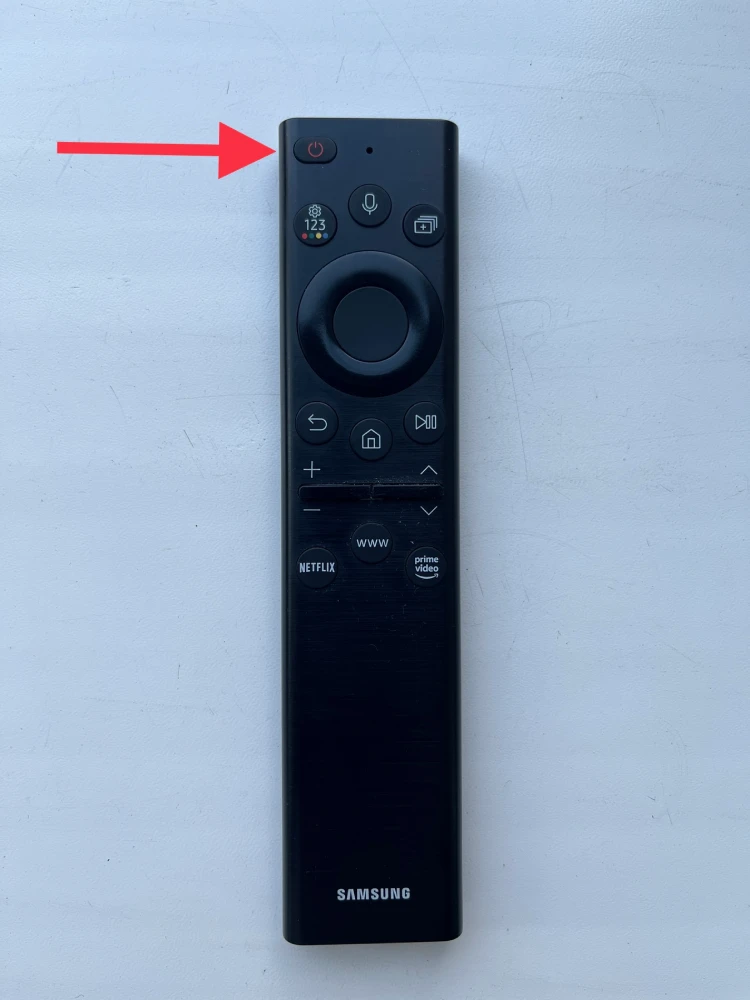
Ваш телевизор должен немедленно выключиться. Но не отпускайте кнопку питания. Подождите, пока устройство полностью перезагрузится и снова включится. После этого глюки должны исчезнуть.
Как перезагрузить телевизор Samsung TizenOS без пульта
Вы можете перезагрузить телевизор Samsung под управлением TizenOS без пульта дистанционного управления, используя физические кнопки на самом телевизоре. В зависимости от модели эти кнопки обычно расположены сзади или снизу телевизора. Вот как вы можете это сделать:
Найдите физические кнопки. Найдите кнопку питания на телевизоре Samsung. Обычно он расположен снизу, сбоку или сзади телевизора. Некоторые модели имеют одну кнопку в качестве джойстика для навигации по экранному меню.
- Выключи телевизор
- Включите телевизор, нажав и удерживая кнопку питания, пока телевизор не включится.
- Продолжайте удерживать кнопку питания не менее 20 секунд.
- Телевизор перезагрузится и включится после перезагрузки.
Как перезагрузить старый телевизор Samsung
Как правило, вы также можете попробовать верхний метод для вашей модели телевизора Samsung, но если он не работает, сделайте следующее:
- Выключите телевизор Samsung с помощью кнопки питания на пульте дистанционного управления или панели телевизора.
- После этого аккуратно выдерните шнур питания из розетки.
- Оставьте телевизор отключенным от сети хотя бы на 1-2 минуты. Этот шаг гарантирует, что любой остаточный электрический заряд будет разряжен с конденсаторов телевизора, что позволит начать работу заново.
- Теперь подключите шнур питания телевизора Samsung к розетке и снова включите его.
Вы должны увидеть знакомый экран запуска, указывающий, что телевизор загружается.
Обычно настройки сохраняются после перезагрузки. Однако иногда ваш Samsung по-прежнему может предлагать вам установить или подтвердить различные настройки, такие как язык, сетевое подключение и источники входного сигнала.
Нужно ли перезагрузить телевизор Samsung Smart TV?
Перезагрузка Samsung Smart TV может оказаться очень полезной при решении различных технических проблем. Вот несколько ситуаций, когда может потребоваться перезагрузка телевизора:
- Проблемы с производительностью. Если ваш телевизор работает медленно, тормозит, зависает или ведет себя нестабильно, это может быть признаком того, что ему необходима перезагрузка. Это особенно актуально, если телевизор не выключался в течение длительного периода времени.
- Проблемы с подключением к Интернету. Проблемы с Wi-Fi, прерывистое подключение к Интернету или трудности с потоковой передачей контента можно решить путем перезагрузки.
- Ошибки приложений. Если приложения на вашем Smart TV не открываются правильно, зависают или неожиданно закрываются, может помочь перезагрузка. Это особенно актуально для приложений потокового видео, таких как Netflix или YouTube.
- Проблемы с изображением или звуком. Часто проблемы, связанные с качеством изображения или звука, можно решить, перезагрузив устройство.
Важно помнить, что регулярные перезагрузки помогут поддерживать ваш Samsung Smart TV в рабочем состоянии, предотвращая многие технические проблемы.
Перезапуск телевизора Samsung из настроек
Если вы хотите сбросить настройки телевизора Samsung, вы можете следовать этим инструкциям:
- Нажмите кнопку «Домой» на пульте дистанционного управления и перейдите влево к «Меню» .
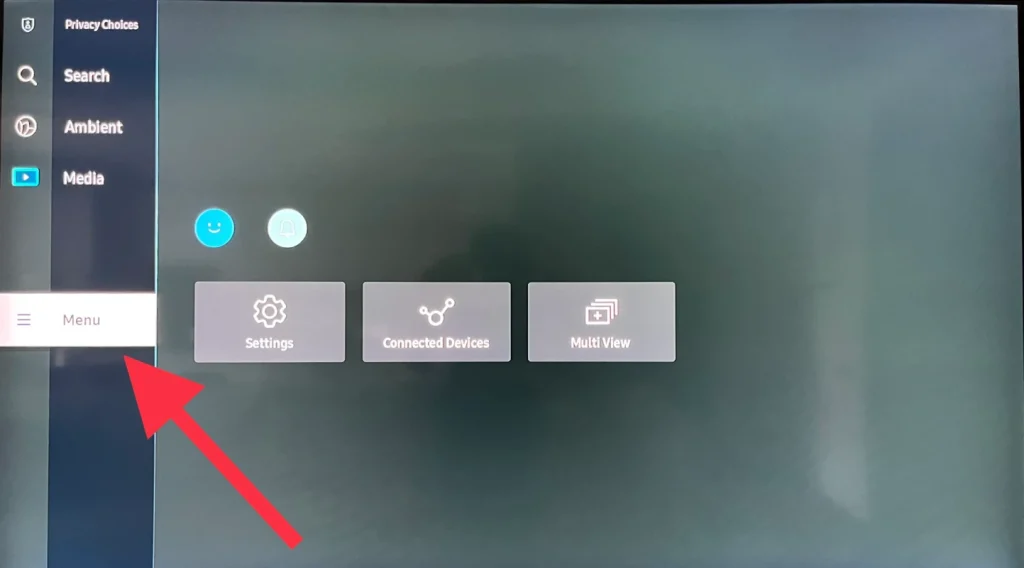
- Затем выберите «Настройки» и нажмите «Все настройки» .
- Перейдите в раздел «Общие и конфиденциальность» .
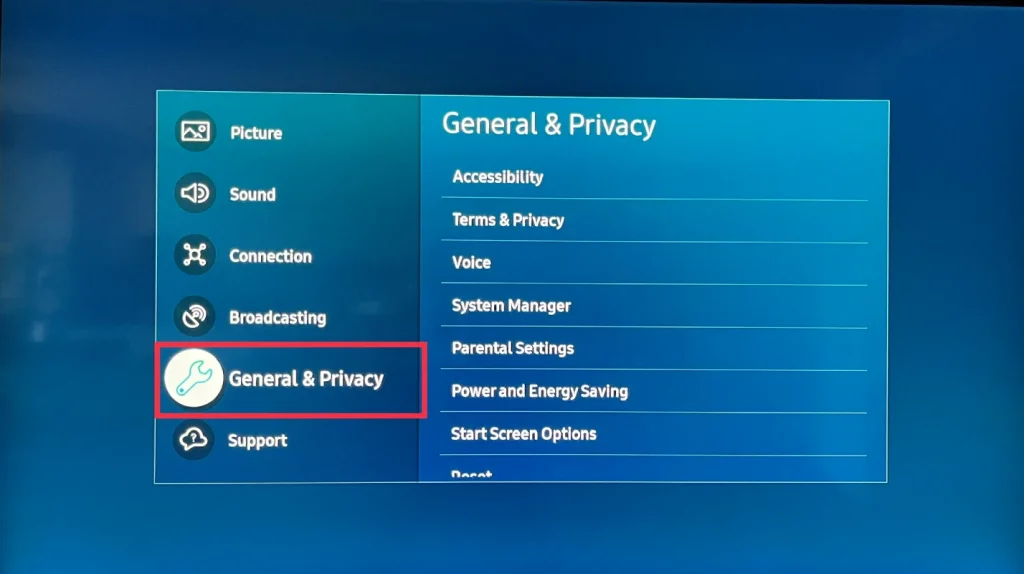
- Прокрутите вниз и выберите «Сброс» .
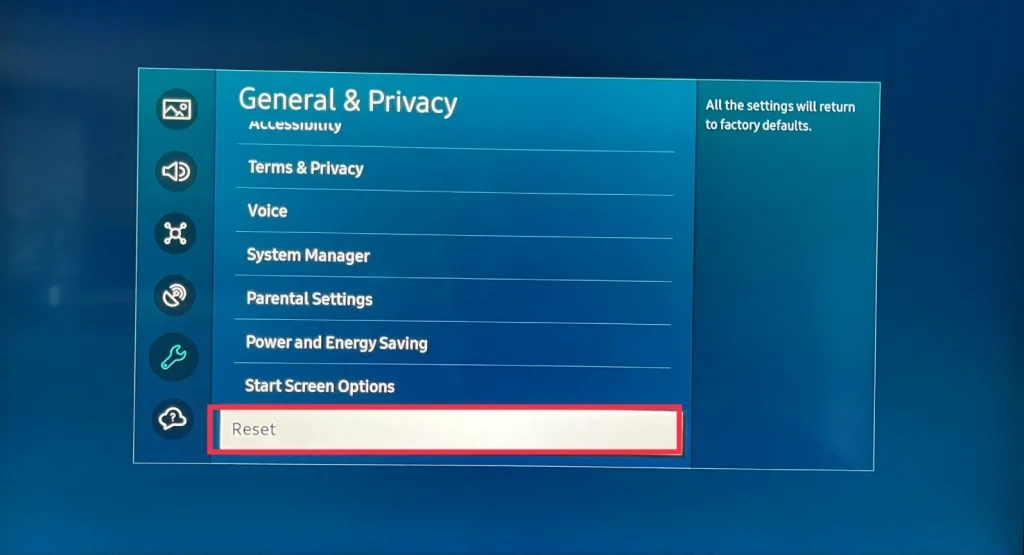
- Наконец, введите свой PIN-код и выберите «Готово» . PIN-код по умолчанию для большинства телевизоров Samsung — 0000.
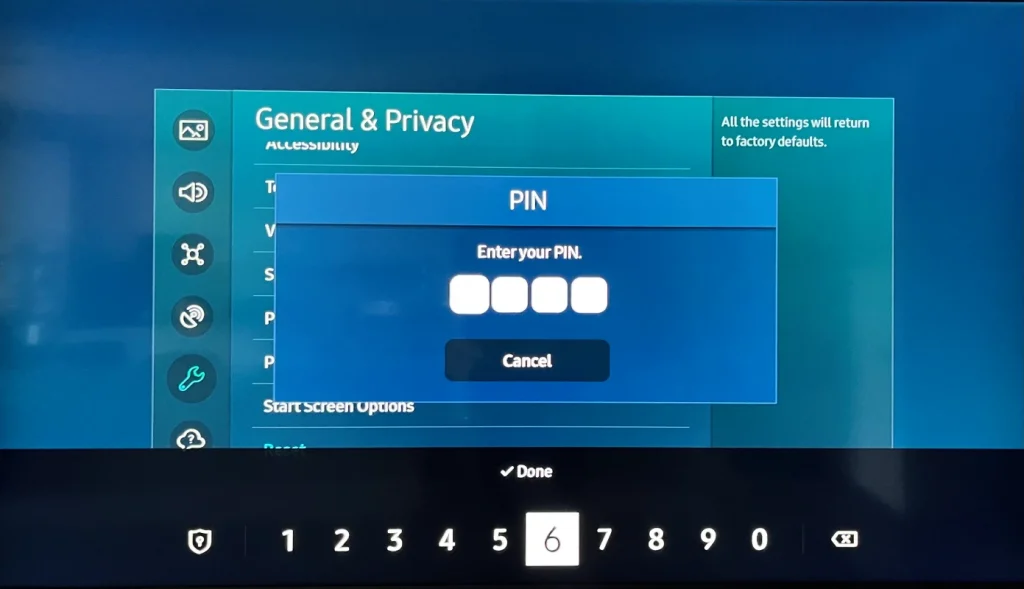
После завершения сброса ваш телевизор Samsung перезагрузится и отобразит экран начальной настройки. Следуйте инструкциям на экране, чтобы настроить телевизор.





Привет,что будет с телевизором при всех сбросов на заводские,если перед этим был изменён язык на русский. ТВ европейский,страна Греция. Спасибо.
Если сбросить телевизор к заводским настройкам через пользовательское меню. Произойдёт сброс всех параметров к параметрам по умолчанию. Измениться регион и язык. Регион могли менять через сервисное меню, возможно перестанет работать смарт.
Если сбросить через серисное меню, дополнительно измениться и параметры железа, например модель экрана. Надо обязательно сделать фото всех настроек перед сбросом для восстановления.
Проверьте для какой страны изготовлен телевизор
Samsung TV код страны в номере модели UXRU